Ahora puede convertir fácilmente documentos de Word en una presentación de PowerPoint con la nueva función de Microsoft. La función está disponible en Word y PowerPoint en línea. La función utiliza inteligencia artificial para crear diapositivas basadas en los encabezados de sus documentos. También busca palabras clave en el documento para sugerir imágenes, íconos, videos, temas y fuentes para su presentación. La función solo funciona con contenido de texto por ahora, pero puede agregar sus propios medios después de convertir los textos.
Microsoft describió la función en su publicación:
Esta función utiliza capacidades de inteligencia artificial (IA) para ahorrar tiempo y brindarle sugerencias para presentaciones de diapositivas compatibles con las herramientas de diseño de PowerPoint. Las diapositivas se extraen de los encabezados de las secciones del documento, así que asegúrese de organizar su documento de Word de manera óptima. Dependiendo de las palabras clave en el documento, el diseñador en PowerPoint sugerirá imágenes, íconos, videos, temas y fuentes para organizar su contenido. Siempre puede cambiar el contenido sugerido si es necesario.
Dado que la función convierte los documentos en una presentación de PowerPoint, puede optimizar o modificar fácilmente la presentación en caso de que las cosas no se muevan como usted desea. ¿pero como?
Pasos para convertir un documento de Word en una presentación de PowerPoint
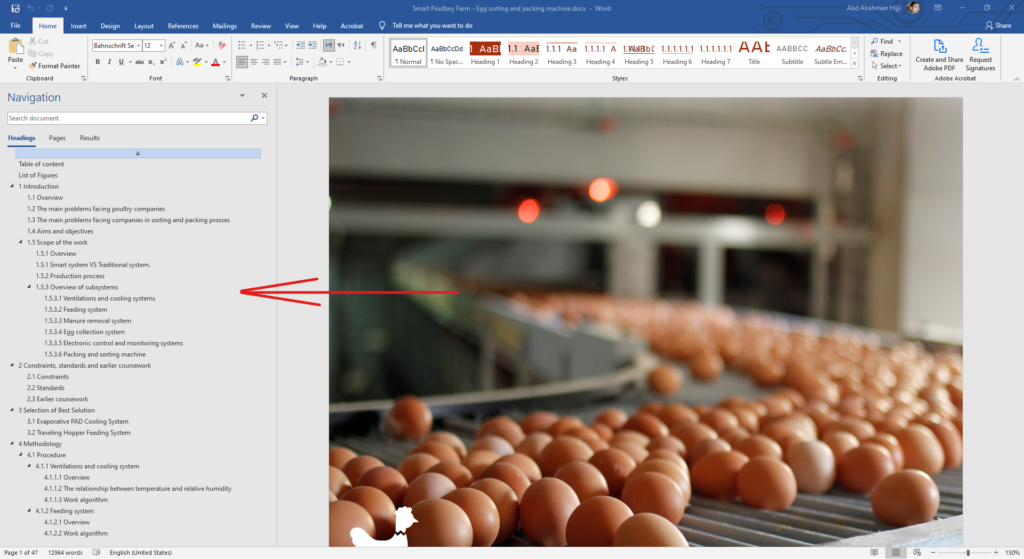
1. Prepare el archivo de Word de la manera correcta
Como puede ver en el archivo de Word en la parte superior, todos los encabezados del documento se definen como Banner 1 a Encabezado 5 según sea necesario. Todos los títulos son claros y están organizados utilizando los estilos proporcionados en Word. Debe asegurarse de que el archivo de Word esté construido de la manera correcta porque estos títulos se convertirán en los títulos de las diapositivas de la presentación. Debe agregar títulos y subtítulos, ya que no formatear el archivo de la manera correcta puede hacer que se ignoren algunos títulos importantes en su presentación.

2. Cargue el archivo y ábralo en Word Online.
Actualmente, la función está disponible en la versión web de Word. Es posible que esté disponible en la versión para computadora de Word en un futuro próximo. Para convertir el archivo, vaya a Word Online y luego inicie sesión con su cuenta de Microsoft. Con el botón Abrir y cargar archivo que se muestra en la imagen de arriba, cargue el archivo y ábralo. Por supuesto, puede editarlo a través de Word Online y agregar los banners o incluso crear un nuevo archivo.
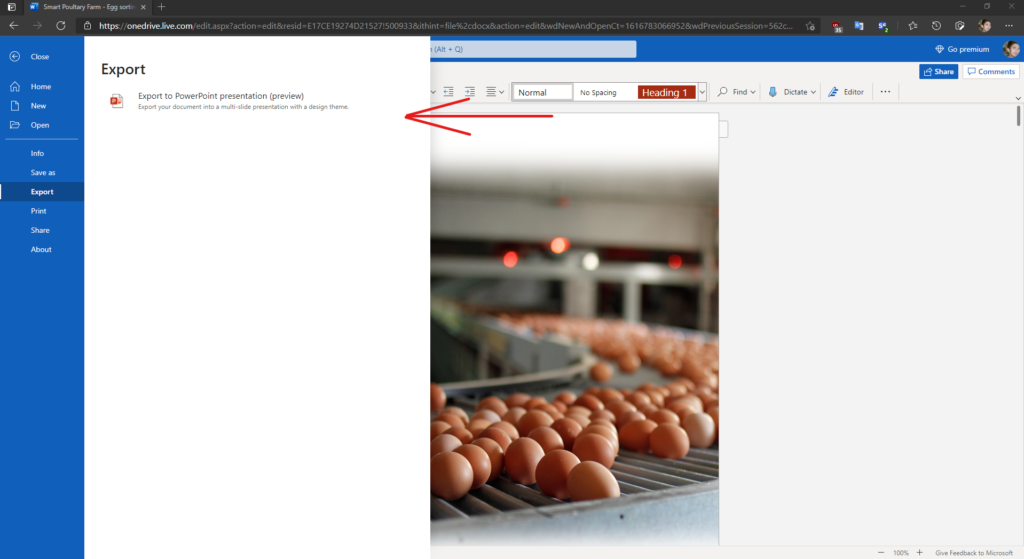
3. Convierta un archivo de Word a PowerPoint
¿Listo para convertir un archivo de Word a PowerPoint? En la pestaña Archivo, elija Exportar y luego la opción Exportar a PowerPoint que se muestra en la imagen de arriba.

4. Elija el diseño apropiado
Sugerirá elegir un diseño entre 6 diseños. Los diseños aparecerán después de analizar el archivo y en función de su contenido y la extensión del título. El archivo que cargó es sobre granjas de pollos. ¡Tenga en cuenta que el primer diseño propuesto contiene una imagen de un pollo! Seleccione un diseño y haga clic en Exportar. Espere un momento a que termine y luego haga clic en el botón Abrir presentación.

5.Haga sus ajustes finales
El archivo ya está listo. Ahora puede dar sus toques finales. Puede agregar o eliminar otros párrafos. El diseñador sugiere modificaciones al diseño de la diapositiva. Si el archivo está en árabe, es posible que tenga problemas para organizar el texto. Ajuste su alineación y disposición.
El diseñador creará automáticamente imágenes adecuadas para el contenido de su presentación y organizará las ideas de manera fluida y hermosa. Personalmente, ¡me sorprendió la primera vez! ¡El diseñador ha creado un 90% de imágenes adecuadas para el contenido de la diapositiva! Y organizó el contenido de una manera que posiblemente sea perfecta en un 80 por ciento.

6. Guarda tu presentación
Ahora está listo para cargar su presentación. En la pestaña Archivo, elija Guardar como. De las opciones, elija Descargar una copia como se muestra en la imagen de arriba. El archivo se descargará a su computadora. También puede editarlo a través de PowerPoint para su computadora. También puede guardarlo en OneDrive a través de la opción Guardar como o descargarlo como un archivo PDF a través de la opción Descargar como PDF.
Evaluación final
Hemos probado muchos otros archivos y muestras. La función funciona de manera asombrosa y crea su presentación en unos segundos. La IA puede comprender el contenido de un archivo de Word lo suficientemente bien como para crear una excelente presentación de diapositivas inicial. Por supuesto, no necesitará ajustes más adelante, pero se puede decir que ahorra entre el 40 y el 70 por ciento de la energía que necesita para crear un archivo de PowerPoint desde cero.
Asegúrese de organizar bien su archivo de Word. Como dijimos anteriormente, la función depende de crear diapositivas de acuerdo con las cabezas de los bolígrafos. Si el archivo de Word está bien organizado y usa títulos y subtítulos de manera excelente, y agrega viñetas en forma de numeración con viñetas o numeración. ¡Descubrirás que la función es increíblemente genial! Actualmente, la función solo admite la exportación de texto, y quizás en el futuro admitirá la exportación de imágenes y otros medios.


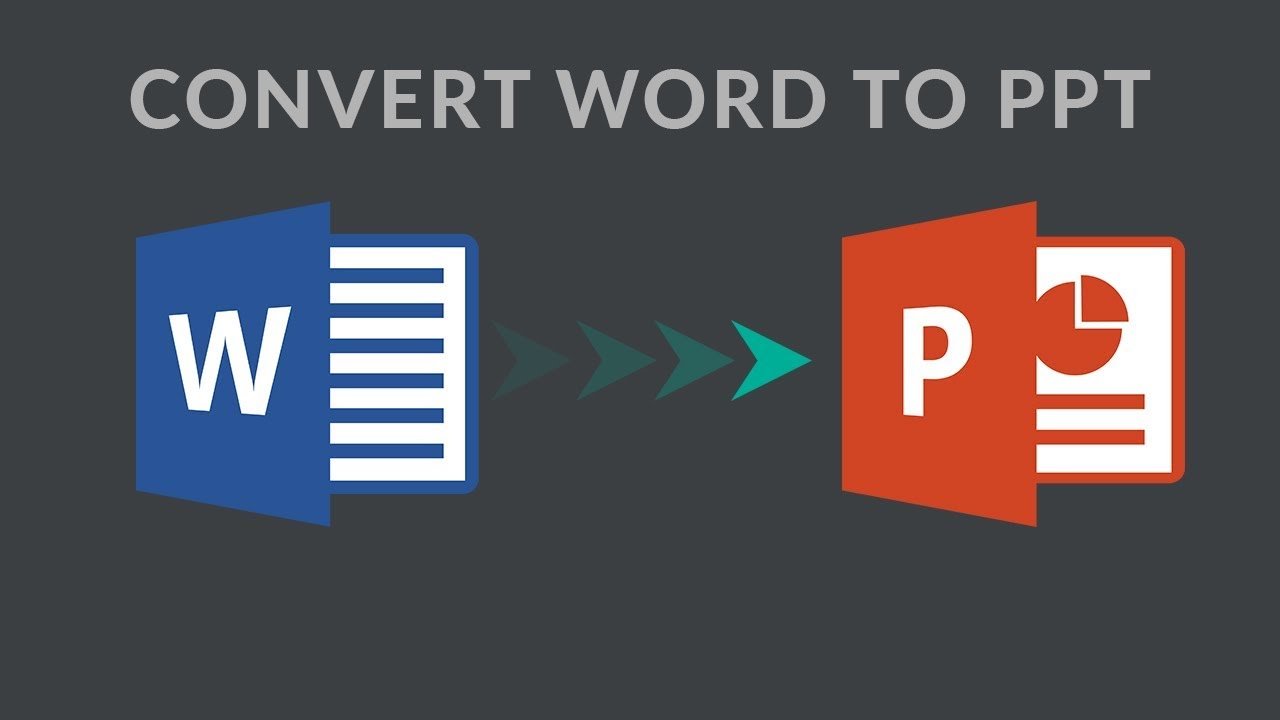



إترك رد